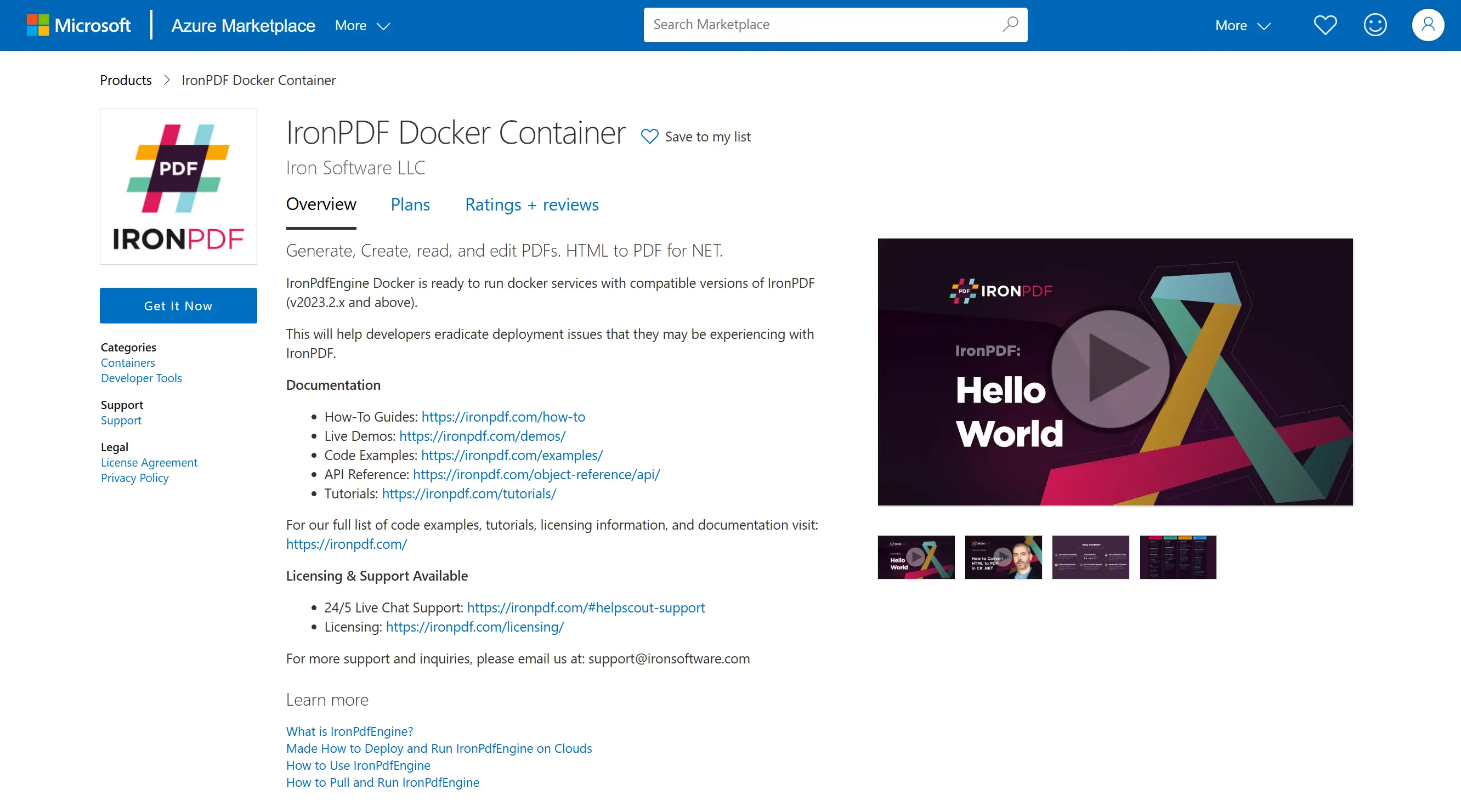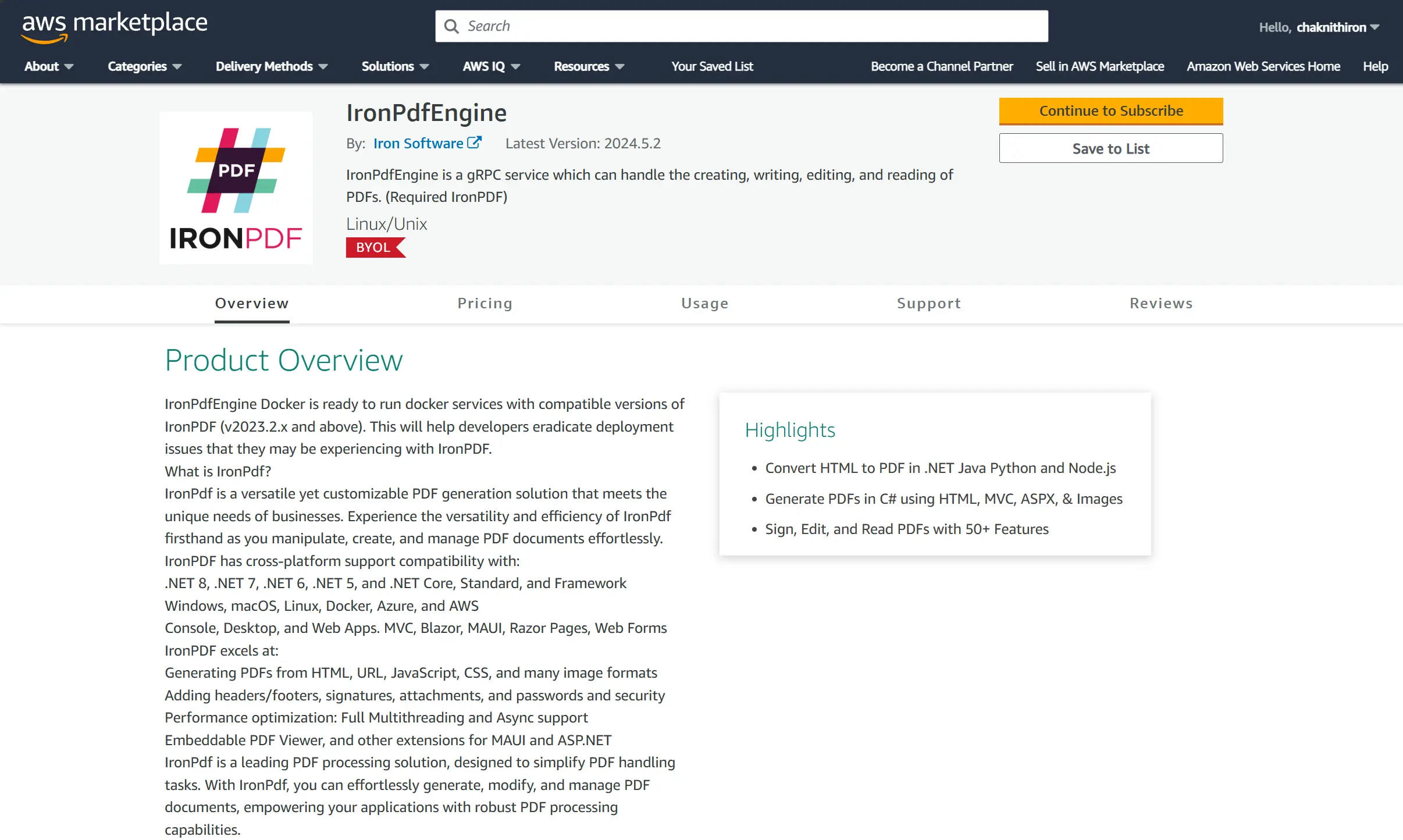リモートコンテナとしてIronPDFを実行する
IronPdfEngineは、PDFの作成、書き込み、編集、読み取りを処理できるスタンドアロンのサービスです。 IronPDF Dockerは、IronPDF(v2023.2.x以上)の互換バージョンでdockerサービスを実行する準備が整っています。 これにより、開発者はIronPDFで発生する可能性のあるデプロイメントの問題を解消することができます。
IronPDFを独自のコンテナとして実行するのが良い理由
IronPDFは動作するためにChromeとPdfiumバイナリの両方を必要としますが、これらはファイルサイズが非常に大きいです(数百MB)。 それには、マシンにいくつかの依存関係がインストールされていることが必要です。
このメソッドを使用すると、クライアントのサイズは(MB単位で)わずかになります。
デプロイメント問題を避ける
環境やコンテナを正しく構成してすべての依存関係を含めることは難しい場合があります。 IronPDF Dockerコンテナを使用することで、IronPDFが_プリインストール_され、_確実_に動作することが保証されており、デプロイや依存関係の問題を回避できます。
バージョン
IronPDFのDockerタグは、IronPdfEngineのバージョンに基づいています。 それはIronPDF製品のバージョンとは異なります。
各IronPDFバージョンには、それに関連付けられたIronPdfEngineバージョンが存在します。 バージョン番号は必ずIronPDF Dockerバージョンと一致する必要があります。
例えば、IronPDF for Java バージョン 2023.2.1 は IronPdfEngine バージョン 2023.2.1 を必要とします。 IronPdfEngineとIronPDFのバージョンを一致させずに使用することはできません。
IronPDF Dockerの使用方法
IronPDF をインストール
IronPdf.Slim Nugetパッケージをプロジェクトに追加します。
https://www.nuget.org/packages/IronPdf.Slim/
注: IronPdf、IronPdf.LinuxおよびIronPdf.MacOsパッケージにはすべてIronPdf.Slimが含まれています。
アプリケーションのサイズを削減するために、IronPdf.Slim のインストールをお勧めします。 パッケージIronPdf.Native.Chrome.xxxはもう使用されていないため、プロジェクトから削除することができます。
必要なコンテナバージョンを決定する
デフォルトでは、IronPDF for DockerバージョンはNuGetでの現在のIronPDFバージョンに一致します。 次のコードを使用して手動でバージョンを確認することができます。
:path=/static-assets/pdf/content-code-examples/how-to/ironpdfengine-docker-version.csstring ironPdfEngineVersion = IronPdf.Installation.IronPdfEngineVersion;Dim ironPdfEngineVersion As String = IronPdf.Installation.IronPdfEngineVersionDockerコンテナ用IronPDFのセットアップ
Docker Composeなしで
前のステップのバージョンを使用して、Dockerコンテナを実行します。
-
Dockerをインストールする必要があります。
セットアップ
-
https://hub.docker.com/r/ironsoftwareofficial/ironpdfengine にアクセスしてください。
- 最新のironsoftwareofficial/ironpdfengineイメージをプルする
docker pull ironsoftwareofficial/ironpdfengineまたは特定のバージョンを取得する(推奨)
docker pull ironsoftwareofficial/ironpdfengine:2025.3.6-
ironsoftwareofficial/ironpdfengine コンテナを実行します。
このコマンドはコンテナを作成し、ポート33350でバックグラウンドで実行します。
docker run -d -p 33350:33350 -e IRONPDF_ENGINE_LICENSE_KEY=MY_LICENSE_KEY ironsoftwareofficial/ironpdfengine:2025.3.6Docker Composeを使用して
キーは、IronPdfEngineとアプリケーションがお互いに見えるようにするDockerネットワークを設定することです。 アプリケーションが起動する前に IronPdfEngine が稼働するようにするために、'depends_on' を設定します。
セットアップ
- まず、
docker-compose.ymlファイルを作成します。次のテンプレートを使用してDocker Composeファイルを設定します。
version: "3.6"
services:
myironpdfengine:
container_name: ironpdfengine
image: ironsoftwareofficial/ironpdfengine:latest
ports:
- "33350:33350"
networks:
- ironpdf-network
myconsoleapp:
container_name: myconsoleapp
build:
# enter YOUR project directory path here
context: ./MyConsoleApp/
# enter YOUR dockerfile name here, relative to project directory
dockerfile: Dockerfile
networks:
- ironpdf-network
depends_on:
myironpdfengine:
condition: service_started
networks:
ironpdf-network:
driver: "bridge"-
アプリケーション (myconsoleapp) 内でIronPdfEngineのアドレスを「myironpdfengine:33350」に設定してください。
- Docker Compose を実行
docker compose up --detach --force-recreate --remove-orphans --timestampsIronPdfEngineに接続
IronPDFコードを実行すると、アプリがDocker内のIronPdfEngineと通信します!
:path=/static-assets/pdf/content-code-examples/how-to/ironpdfengine-docker-use.csusing IronPdf;
using IronPdf.GrpcLayer;
// Configure for Docker container
var config = new IronPdfConnectionConfiguration();
config.ConnectionType = IronPdfConnectionType.Docker;
IronPdf.Installation.ConnectToIronPdfHost(config);
// Use IronPDF
ChromePdfRenderer renderer = new ChromePdfRenderer();
PdfDocument pdf = renderer.RenderHtmlAsPdf("<h1>Hello IronPDF Docker!<h1>");
pdf.SaveAs("ironpdf.pdf");Imports IronPdf
Imports IronPdf.GrpcLayer
' Configure for Docker container
Private config = New IronPdfConnectionConfiguration()
config.ConnectionType = IronPdfConnectionType.Docker
IronPdf.Installation.ConnectToIronPdfHost(config)
' Use IronPDF
Dim renderer As New ChromePdfRenderer()
Dim pdf As PdfDocument = renderer.RenderHtmlAsPdf("<h1>Hello IronPDF Docker!<h1>")
pdf.SaveAs("ironpdf.pdf")AWS ECSにIronPdfEngineをデプロイする
前提条件
- IronPdfEngineのDockerイメージをプルします。 これは上記のDockerコンテナ用IronPDFのセットアップにあります。
- ECS にアクセスできる AWS アカウント。
セットアップ
-
ECSクラスタを作成します。 コンソールを使用したFargateおよび外部起動タイプのクラスター作成については、このガイドに従ってください。
-
タスク定義を作成する。 コンソールを使用してタスク定義を作成する場合は、このガイドを参照してください。
推奨設定:
- AWS Fargate
- 最低1つのvCPUと2GBのRAMが推奨されます。 ご利用のワークロードによっては、ページ数が10ページ以上のPDFを扱う場合や高負荷のリクエストが発生する場合には、より高いプランを選択してください。
- ネットワークモード: awsvpc
- ポートマッピング:
"containerPort": 33350,
"hostPort": 33350,
"protocol": "tcp",
"appProtocol": "grpc"- Image URI: 私たちのどのIronPdfEngineにも指し示します。 たとえば、「ironsoftwareofficial/ironpdfengine:2024.1.20」(DockerHubから)
- AWS PermissionおよびNetworkingはご自身の責任で
- Amazon CloudWatchを有効にすることをお勧めします。 ロギングを有効にする
- コンテナの起動順序は、同じタスク定義でアプリケーションコンテナをデプロイしたい場合に必要です。
-
タスク定義を実行します。 タスク定義をタスクまたはサービスとして実行することができます。 このガイドに従って、コンソールを使用してサービスを作成してください。
推奨設定:
- 起動タイプ: AWS Fargate
- パブリックIP: テスト用にオン、本番用にオフ。 セキュリティとAWSネットワーキングは自己責任で行う必要があります。
-
お楽しみください! IronPdfEngine docker があなたの AWS で起動し、稼働しています!
水平スケーリングはサポートされていません。 詳しくは、IronPdfEngineの制限事項を参照してください。
Azure Container Instances に IronPdfEngine をデプロイする
前提条件
- IronPdfEngineのDockerイメージをプルします。 これは上記のDockerコンテナ用IronPDFのセットアップにあります。
- Azure アカウント
セットアップ
-
Azureコンテナを作成する。 このAzureポータルを使用して、Azureでコンテナーインスタンスをデプロイするためのクイックスタートガイドに従ってください。
推奨設定:
- 画像ソース: その他のレジストリ
- イメージ: ironsoftwareofficial/ironpdfengine:2024.1.20 (Docker Hubから)
- OSの種類: Linux
- サイズ: 最小 1 vCPU と 2 GiB のメモリ、またはそれ以上
- ポート: TCPポート33350
-
お楽しみください! IronPdfEngine の Docker が Azure Container Instances で稼働中です!
水平スケーリングはサポートされていません。 詳しくは、IronPdfEngineの制限事項を参照してください。
AWS ECRパブリックギャラリーでIronPdfEngineを取得する
前提条件
- Dockerをインストールする必要があります。
セットアップ
-
https://gallery.ecr.aws/v1m9w8y1/ironpdfengine にアクセスしてください
- v1m9w8y1/ironpdfengine イメージをプル하십시오
docker pull https://gallery.ecr.aws/v1m9w8y1/ironpdfengineまたは特定のバージョンを取得する(推奨)
docker pull https://gallery.ecr.aws/v1m9w8y1/ironpdfengine:2023.12.6-
ironpdfengineコンテナを実行する。
このコマンドはコンテナを作成し、ポート33350でバックグラウンドで実行します。
docker run -d -p 33350:33350 ironsoftwareofficial/ironpdfengine「コードを更新してIronPdfEngineを使用する」のセクションに移動し、IronPdfクライアントを構成してIronPdfEngineを利用する方法を学びましょう。
マーケットプレイスからIronPdfEngineを入手する
迅速に始められるように、AzureとAWSの両方のマーケットプレイスにIronPdfEngineを設定しました。
Azure マーケットプレイス
セットアップ
-
AzureマーケットプレイスのIronPDF Dockerコンテナにアクセスしてください。 「Get It Now」と「Continue」をクリックしてください。
-
"Kubernetesサービスを作成するために、「基本」、「クラスタ詳細」および「アプリケーション詳細」を完了してください。"
- デプロイが完了したら、左側のサイドバーで Kubernetes resources -> Run command に移動します。 次のコマンドを実行します:
kubectl get services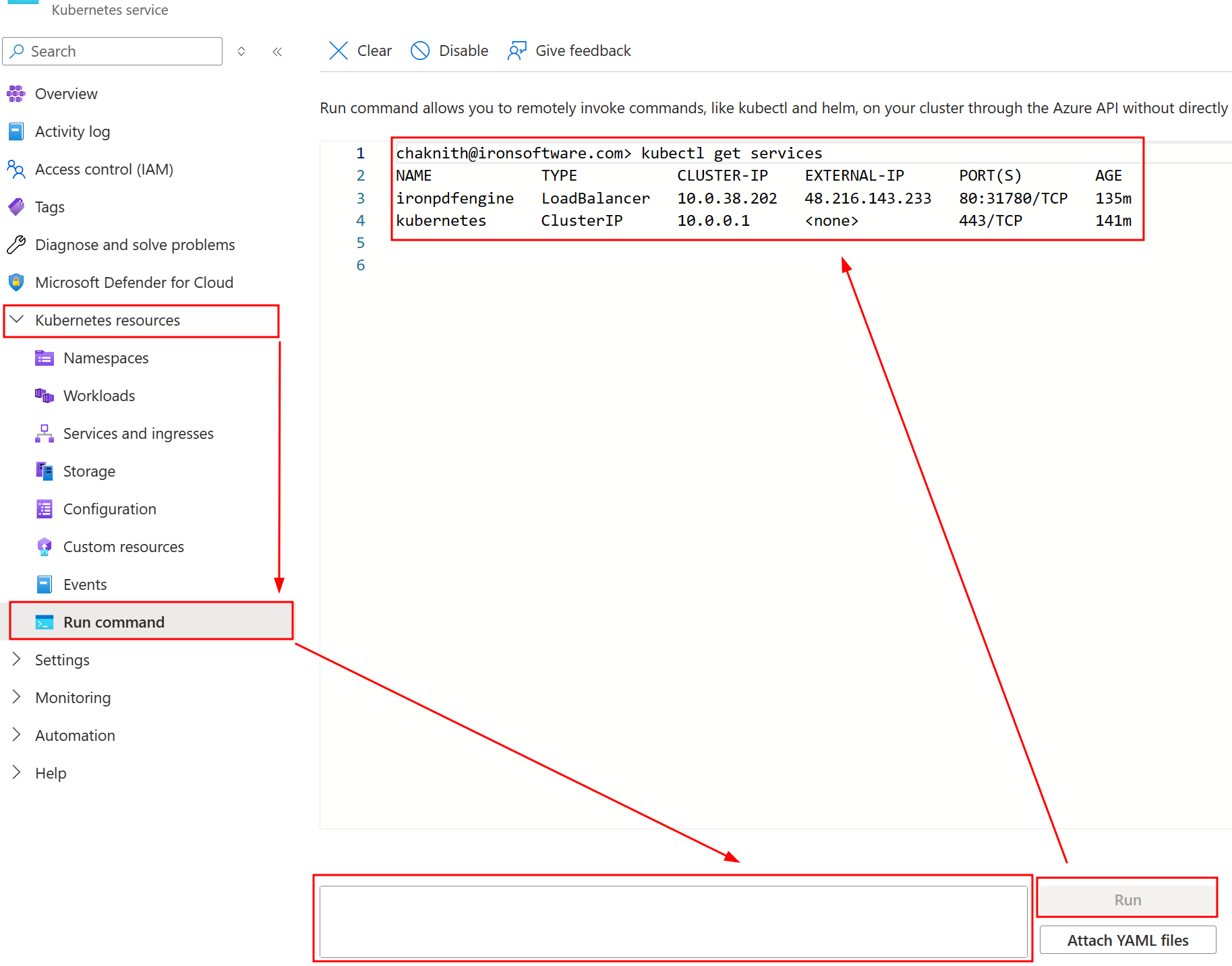
EXTERNAL-IPとPORT(S)の情報を使用して、IronPDFEngineの接続を適切に構成できます。
:path=/static-assets/pdf/content-code-examples/how-to/pull-run-ironpdfengine-azure-marketplace.csusing IronPdf;
using IronPdf.GrpcLayer;
IronPdf.License.LicenseKey = "IRONPDF-MYLICENSE-KEY-1EF01";
IronPdfConnectionConfiguration configuration = new IronPdfConnectionConfiguration();
configuration.ConnectionType = IronPdfConnectionType.RemoteServer;
configuration.Host = "http://48.216.143.233";
configuration.Port = 80;
IronPdf.Installation.ConnectToIronPdfHost(configuration);
ChromePdfRenderer renderer = new ChromePdfRenderer();
PdfDocument pdf = renderer.RenderHtmlAsPdf("<h1>testing</h1>");
pdf.SaveAs("output.pdf");Imports IronPdf
Imports IronPdf.GrpcLayer
IronPdf.License.LicenseKey = "IRONPDF-MYLICENSE-KEY-1EF01"
Dim configuration As New IronPdfConnectionConfiguration()
configuration.ConnectionType = IronPdfConnectionType.RemoteServer
configuration.Host = "http://48.216.143.233"
configuration.Port = 80
IronPdf.Installation.ConnectToIronPdfHost(configuration)
Dim renderer As New ChromePdfRenderer()
Dim pdf As PdfDocument = renderer.RenderHtmlAsPdf("<h1>testing</h1>")
pdf.SaveAs("output.pdf")AWS Marketplace
前提条件
- Dockerをインストールする必要があります。
-
AWS CLIをインストールし、ログインしている必要があります。
セットアップ
-
AWSマーケットプレイスのIronPdfEngineにアクセスしてください。 「続行して購読」をクリックしてください。
-
利用規約に同意する。

-
設定に進む。
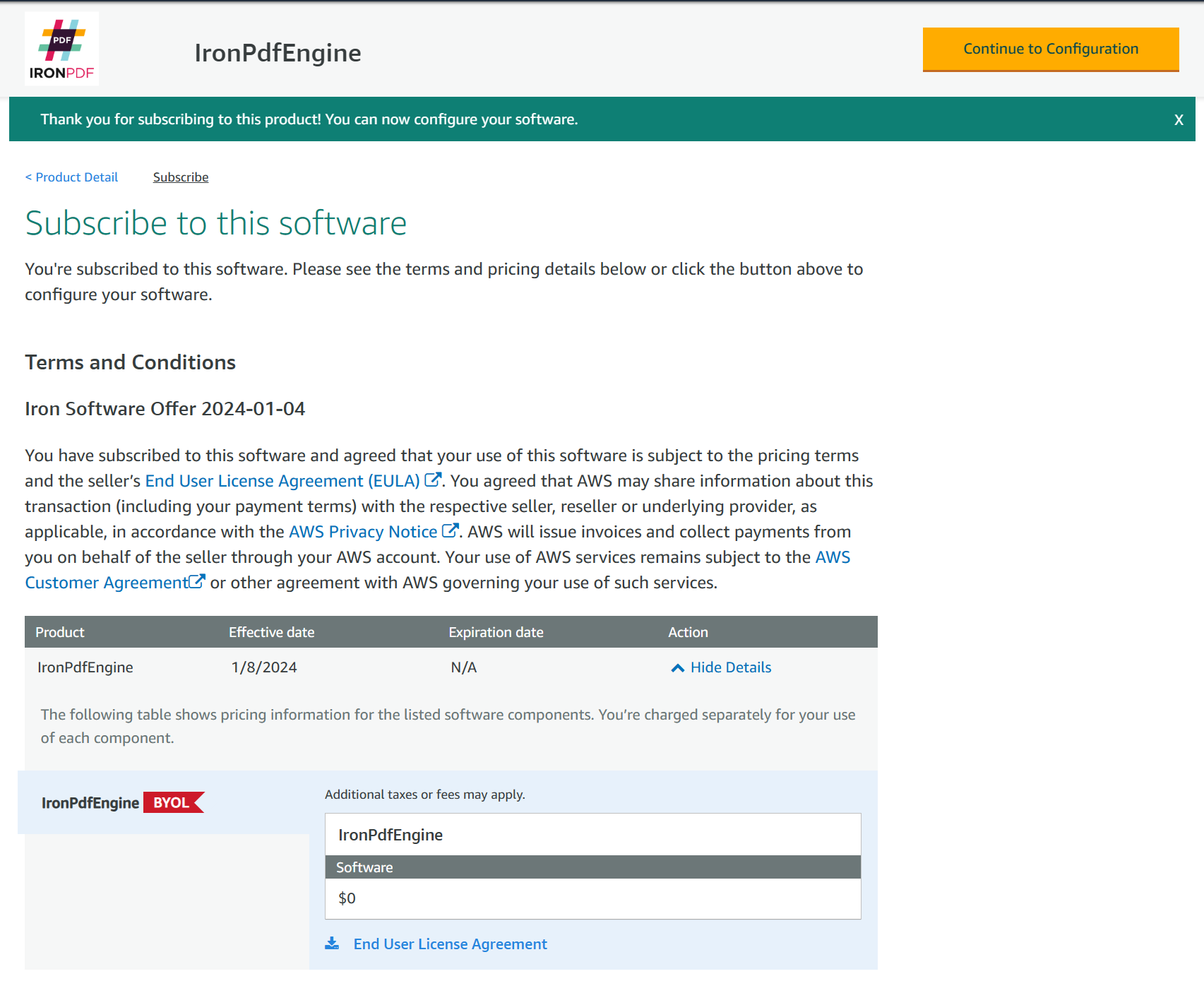
-
ironpdfengineのイメージをプルします。 このステップでは、ironpdfengine イメージをプルするコマンドを表示します。

For Example:
aws ecr get-login-password \ --region us-east-1 docker login \ --username AWS \ --password-stdin 000000000000.dkr.ecr.us-east-1.amazonaws.com CONTAINER_IMAGES="000000000000.dkr.ecr.us-east-1.amazonaws.com/iron-software/ironpdfengine:2024.1.15" for i in $(echo $CONTAINER_IMAGES sed "s/,/ /g"); do docker pull $i; done - ironpdfengineコンテナを実行します。 このコマンドはコンテナを作成し、ポート33350でバックグラウンドで実行します。
docker run -d -p 33350:33350 000000000000.dkr.ecr.us-east-1.amazonaws.com/iron-software/ironpdfengine:2024.1.15